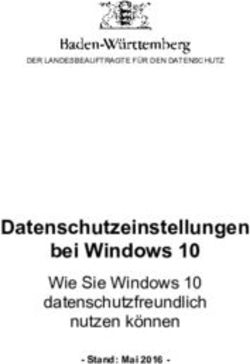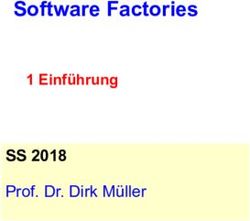Software WINDY BOY Setup Tool - Bedienungsanleitung - WBSetup-BDE100411 | Version 1.1
←
→
Transkription von Seiteninhalten
Wenn Ihr Browser die Seite nicht korrekt rendert, bitte, lesen Sie den Inhalt der Seite unten
SMA Solar Technology AG Inhaltsverzeichnis Inhaltsverzeichnis 1 Hinweise zu dieser Anleitung . . . . . . . . . . . . . . . . . . . . . . . 5 1.1 Gültigkeitsbereich . . . . . . . . . . . . . . . . . . . . . . . . . . . . . . . . . . . . 5 1.2 Zielgruppe . . . . . . . . . . . . . . . . . . . . . . . . . . . . . . . . . . . . . . . . . 5 1.3 Weiterführende Informationen . . . . . . . . . . . . . . . . . . . . . . . . . . 5 2 Sicherheit . . . . . . . . . . . . . . . . . . . . . . . . . . . . . . . . . . . . . . . 6 2.1 Bestimmungsgemäße Verwendung. . . . . . . . . . . . . . . . . . . . . . . 6 2.2 Lizenzvereinbarungen. . . . . . . . . . . . . . . . . . . . . . . . . . . . . . . . . 6 3 Beschreibung der Oberfläche . . . . . . . . . . . . . . . . . . . . . . . 8 3.1 Menüleiste . . . . . . . . . . . . . . . . . . . . . . . . . . . . . . . . . . . . . . . . . 9 4 Erste Schritte . . . . . . . . . . . . . . . . . . . . . . . . . . . . . . . . . . . . 10 4.1 Installation. . . . . . . . . . . . . . . . . . . . . . . . . . . . . . . . . . . . . . . . . 10 4.1.1 Systemvoraussetzungen . . . . . . . . . . . . . . . . . . . . . . . . . . . . . . . . . . . . . . . . 10 4.1.2 Software unter Windows XP installieren . . . . . . . . . . . . . . . . . . . . . . . . . . . . 10 4.1.3 Software unter Windows Vista installieren . . . . . . . . . . . . . . . . . . . . . . . . . . 10 4.2 COM-Schnittstelle auswählen . . . . . . . . . . . . . . . . . . . . . . . . . . 11 4.3 Sprache der Software einstellen . . . . . . . . . . . . . . . . . . . . . . . . 11 4.4 Wechselrichter erfassen . . . . . . . . . . . . . . . . . . . . . . . . . . . . . . 11 5 Einstellungen. . . . . . . . . . . . . . . . . . . . . . . . . . . . . . . . . . . . 12 5.1 Werkseinstellung des Wechselrichters übernehmen . . . . . . . . . 12 5.2 Parameter des Wechselrichters eintragen. . . . . . . . . . . . . . . . . 12 5.3 Darstellung der Leistungskennlinie . . . . . . . . . . . . . . . . . . . . . . 13 5.4 Leistungskennlinie anpassen . . . . . . . . . . . . . . . . . . . . . . . . . . . 14 5.4.1 Stützstellen vorgeben . . . . . . . . . . . . . . . . . . . . . . . . . . . . . . . . . . . . . . . . . . 14 5.4.2 Koeffizienten vorgeben . . . . . . . . . . . . . . . . . . . . . . . . . . . . . . . . . . . . . . . . . 16 5.5 Ausschnitt der Leistungskennlinie verändern . . . . . . . . . . . . . . . 16 Bedienungsanleitung WBSetup-BDE100411 3
Inhaltsverzeichnis SMA Solar Technology AG 6 Daten speichern und laden . . . . . . . . . . . . . . . . . . . . . . . . 17 6.1 Daten speichern . . . . . . . . . . . . . . . . . . . . . . . . . . . . . . . . . . . . 17 6.2 Daten laden . . . . . . . . . . . . . . . . . . . . . . . . . . . . . . . . . . . . . . . 17 7 Daten an den Wechselrichter senden . . . . . . . . . . . . . . . 18 8 Software deinstallieren . . . . . . . . . . . . . . . . . . . . . . . . . . . 19 8.1 Software unter Windows XP deinstallieren . . . . . . . . . . . . . . . . 19 8.2 Software unter Windows Vista deinstallieren . . . . . . . . . . . . . . 19 9 Kontakt . . . . . . . . . . . . . . . . . . . . . . . . . . . . . . . . . . . . . . . . 20 4 WBSetup-BDE100411 Bedienungsanleitung
SMA Solar Technology AG Hinweise zu dieser Anleitung 1 Hinweise zu dieser Anleitung Diese Anleitung beschreibt die Installation und Bedienung des Windy Boy Setup Tool. 1.1 Gültigkeitsbereich Diese Anleitung gilt für das Windy Boy Setup Tool ab der Softwareversion 1.0.2. 1.2 Zielgruppe Diese Anleitung ist für ausgebildete Elektrofachkräfte. Die in dieser Anleitung beschriebenen Tätigkeiten dürfen nur ausgebildete Elektrofachkräfte ausführen. 1.3 Weiterführende Informationen Weitere Informationen über die Leistungskennlinie entnehmen Sie der Installationsanleitung des Wechselrichters. Bedienungsanleitung WBSetup-BDE100411 5
Sicherheit SMA Solar Technology AG 2 Sicherheit 2.1 Bestimmungsgemäße Verwendung Windy Boy Setup Tool ist eine Software, die eine Schnittstelle zwischen Windenergie-Wechselrichter und Windenergieanlage darstellt und dem Installateur die Möglichkeit bietet, sämtliche Wind- Parameter einzugeben. Die eingetragenen Parameter können über die Software an den Windenergie-Wechselrichter übertragen werden. Zusätzlich bietet Windy Boy Setup Tool die grafische Darstellung der Leistungskennlinie. Sie können die gewünschte Leistungskennlinie für einen Wechselrichter einstellen und übertragen. Dazu muss der Wechselrichter in Betrieb und von der Software erfasst sein. Sie haben zudem die Möglichkeit, die Leistungskennlinie einzustellen, ohne dass ein Wechselrichter in Betrieb und von der Software erfasst ist. Sie können die Leistungskennlinie im sogenannten „Offline-Betrieb“ einstellen und lokal auf Ihrem Rechner speichern und später auf den Wechselrichter übertragen. 2.2 Lizenzvereinbarungen Mit dem Installieren der Software Windy Boy Setup Tool® erklären Sie sich mit den nachfolgenden Lizenzvereinbarungen einverstanden. COPYRIGHT Die Windy Boy Setup Tool®-Software wurde von SMA Solar Technology AG entwickelt und urheberrechtlich geschützt. Sie wird dem Nutzer unentgeltlich und unbefristet zur Verfügung gestellt. WEITERGABE Windy Boy Setup Tool® ist Freeware und darf frei kopiert und benutzt und nur unter Beibehaltung aller Schutzrechtsvermerke vollständig und unverändert an Dritte weitergegeben werden. Die kommerzielle Weitergabe an Dritte (z. B. im Rahmen von Share-/Freeware-Distributionen) ist nicht gestattet. Der ursprüngliche Code und die ursprünglichen Daten dürfen vom Nutzer in keiner Weise verändert werden. SMA behält sich vor, jederzeit Verbesserungen und/oder Änderungen an dem hier beschriebenen Produkt vorzunehmen. Die jeweils aktuelle Version kann im Internet unter www.SMA.de abgerufen werden oder ist über die üblichen Vertriebswege zu beziehen. GEWÄHRLEISTUNG UND HAFTUNG Die Software wird dem Nutzer unentgeltlich überlassen. SMA übernimmt daher keinerlei Gewähr für den ordnungsgemäßen Betrieb, die Eignung für bestimmte Zwecke des Nutzers und die Nichtverletzung von Rechten Dritter. Die Benutzung der Software erfolgt ausschließlich auf eigene Gefahr und Verantwortung des Anwenders. SMA haftet nicht für Mängel und Folgeschäden, fehlerhafte Ertragsberechnungen, entgangener Gewinn, Verlust vor Einspeisevergütung, Schaden an benutzter Hardware, Verlust von Daten, Nutzungsausfall, Betriebunterbrechungen oder sonstige Schäden, insbesondere nicht für solche, die durch Veränderungen der Konfiguration der Wechselrichter entstehen. 6 WBSetup-BDE100411 Bedienungsanleitung
SMA Solar Technology AG Sicherheit KONTAKTAUFNAHME Fragen oder Rückmeldungen richten Sie bitte an: SMA Solar Technology AG Sonnenallee 1 34266 Niestetal Deutschland Tel. +49 561 9522-0 FAx +49 561 9522-100 www.SMA.de E-Mail: info@SMA.de © 2009 SMA Solar Technology AG. Alle Rechte vorbehalten. Bedienungsanleitung WBSetup-BDE100411 7
Beschreibung der Oberfläche SMA Solar Technology AG
3 Beschreibung der Oberfläche
Folgende Abbildung zeigt den Aufbau der Bedienoberfläche von Windy Boy Setup Tool:
Objekt Beschreibung Funktion
A Menüleiste Über die Menüleiste lassen sich die
verschiedenen Einträge ansteuern.
B Diagramm der Leistungskennlinie In diesem Diagramm wird die
Leistungskennlinie des Wechselrichters
dargestellt.
C Optionsfeld für Berechnung der Hier können Sie auswählen, ob die
Leistungskennlinie Leistungskennlinie aus Stützstellen oder aus
Koeffizienten errechnet werden soll.
D Optionsfeld für Darstellung der Hier können Sie auswählen, ob die
Leistungskennlinie Leistungskennlinie als Kurve oder als Gerade
dargestellt wird.
E Wertebereich „Stützstellen“ In diesem Bereich können Sie die Stützstellen
vorgeben, aus denen die Leistungskennlinie
errechnet wird.
F Wertebereich „Parameter“ In diesem Bereich können Sie die Parameter
Ihres Wechselrichters eintragen.
G Schaltfläche [Neu] Über diese Schaltfläche können Sie
eingetragene Daten löschen.
8 WBSetup-BDE100411 BedienungsanleitungSMA Solar Technology AG Beschreibung der Oberfläche
Objekt Beschreibung Funktion
H Schaltfläche [Geräteauswahl] Über diese Schaltfläche könne Sie Ihren
Wechselrichter-Typ erfassen und die ab Werk
eingestellten Parameter übernehmen.
I Schaltfläche [Übertragen] Über diese Schaltfläche werden die
eingestellten Daten an den Wechselrichter
gesendet.
J Statusleiste Die Statusleiste gibt den aktuellen Status der
Software wieder. Hier finden Sie den
Verbindungsstatus zu Ihrem Wechselrichter.
3.1 Menüleiste
Die Menüleiste enthält folgende Einträge:
Menü Einträge Funktion
Datei Öffnen Mit diesem Eintrag können Sie bereits auf Ihrem
Rechner gespeicherte Daten laden.
Speichern Mit diesem Eintrag können Sie eingetragene Daten in
der geöffneten Datei speichern.
Speichern unter Mit diesem Eintrag können Sie eingetragene Daten in
einer neuen Datei speichern.
Letzte Datei Mit diesem Eintrag können Sie eine der 4 zuletzt
gespeicherten Dateien laden.
Beenden Mit diesem Eintrag können Sie die Software beenden.
Optionen Geräte erfassen Dieser Eintrag öffnet den Anmeldedialog, indem Sie
sich anmelden müssen. Nach der Anmeldung werden
die angeschlossenen Geräte erfasst.
Einstellungen Dieser Eintrag öffnet den Dialog „Einstellungen“, über
den Sie den gewünschten Com-Port und die Sprache
wählen können.
Hilfe Hilfethemen Über diesen Eintrag öffnen Sie die
Bedienungsanleitung der Software.
Info Dieser Eintrag öffnet den Dialog „Info“, indem Ihnen
Informationen zur aktuellen Softwareinstallation
angezeigt werden.
Bedienungsanleitung WBSetup-BDE100411 9Erste Schritte SMA Solar Technology AG
4 Erste Schritte
4.1 Installation
Sie können die Software auf verschiedenen Betriebssystemen installieren. Wähen Sie Ihr laufendes
Betriebssystem auf dem Sie die Software installieren möchten:
• Software unter Windows XP installieren, wie in Kapitel 4.1.2 „Software unter Windows XP
installieren“ (Seite 10) beschrieben.
• Software unter Windows Vista installieren, wie in Kapitel 4.1.3 „Software unter Windows Vista
installieren“ (Seite 10) beschrieben.
4.1.1 Systemvoraussetzungen
Unterstützte Betriebssysteme: Windows XP ab SP2, Windows Vista
Prozessor (XP): PIII 800 MHz
Prozessor (Vista): P4 1 GHz
Arbeitsspeicher (XP): 512 MB
Arbeitsspeicher (Vista): 1 GB RAM
Bildschirmauflösung: 1024x768 Pixel
Unterstützte Sprachen: Deutsch, Englisch
4.1.2 Software unter Windows XP installieren
1. „Windy Boy Setup Tool.exe“ durch Doppelklick mit der linken Maustaste ausführen.
☑ Der „Installationsassistent“ vom Windy Boy Setup Tool öffnet sich.
2. Anweisungen des „Installationsassistenten“ befolgen.
☑ Software wird unter Windows XP installiert.
4.1.3 Software unter Windows Vista installieren
1. „Windy Boy Setup Tool.exe“ durch Doppelklick mit der linken Maustaste ausführen.
2. Sicherheitsfrage von Windows Vista bestätigen.
☑ Der „Installationsassistent“ vom Windy Boy Setup Tool öffnet sich.
3. Anweisungen des „Installationsassistenten“ befolgen.
☑ Software wird unter Windows Vista installiert.
10 WBSetup-BDE100411 BedienungsanleitungSMA Solar Technology AG Erste Schritte
4.2 COM-Schnittstelle auswählen
Um die COM-Schnittstelle Ihres Gerätes auszuwählen, muss der Wechselrichter in Betrieb sein.
Gehen Sie zum Auswählen der COM-Schnittstelle wie folgt vor:
1. In der Menüleiste „Optionen > Einstellungen“ wählen.
☑ Der Dialog „Einstellungen“ öffnet sich.
2. COM-Schnittstelle im Feld „Com-Port“ wählen.
3. [OK] wählen.
☑ COM-Schnittstelle ist ausgewählt.
4.3 Sprache der Software einstellen
Die Sprache des Windy Boy Setup Tool richtet sich nach der Sprache Ihres Betriebssystems. Ist Ihr
Betriebssystem auf Deutsch eingestellt, ist das Windy Boy Setup Tool ebenfalls auf Deutsch eingestellt.
Ist Ihr Betriebssystem auf eine andere Sprache als Deutsch eingestellt, ist die Sprache des Windy Boy
Setup Tool auf Englisch eingestellt.
Um die Sprache umzustellen, gehen Sie wie folgt vor:
1. In der Menüleiste „Optionen > Einstellungen“ wählen.
☑ Der Dialog „Einstellungen“ öffnet sich.
2. Gewünschte Sprache im Feld „Sprache“ auswählen.
3. [OK] wählen.
☑ Sprache der Software ist eingestellt.
4.4 Wechselrichter erfassen
Um einen Wechselrichter zu erfassen, muss dieser in Betrieb sein. Gehen Sie wie folgt vor:
Installateurpasswort
Bei Fragen zum Installateurpasswort wenden Sie sich an die Serviceline von SMA Solar
Technology (siehe 9 „Kontakt“ (Seite 20)) .
1. In der Menüleiste „Optionen > Geräte erfassen“ wählen.
☑ Der Anmeldedialog öffnet sich.
2. Installateurpasswort im Feld „Passwort“ eingeben.
3. [OK] wählen.
☑ Der Wechselrichter wird erfasst.
Bedienungsanleitung WBSetup-BDE100411 11Einstellungen SMA Solar Technology AG
5 Einstellungen
5.1 Werkseinstellung des Wechselrichters übernehmen
Um die Leistungskennlinie eines Wechselrichters optimal an die Windenergieanlage anzupassen,
müssen Sie die Parameter des Wechselrichters im Wertebereich „Parameter“ eingeben. Sie haben
die Möglichkeit die ab Werk eingestellten Parameter und die Koeffizienten (Wind_a0 - Wind_a3)
eines Wechselrichter-Typs automatisch von der Software erfassen zu lassen. Sie können die
Koeffizienten, nachdem sie übernommen wurden genauer an Ihre Windenergieanlage anpassen.
Um die Werkseinstellung Ihres Wechselrichter-Typs zu übernehmen, gehen Sie wie folgt vor:
1. [Geräteauswahl] wählen.
☑ Auswahldialog öffnet sich.
2. Im Feld „Gerätetyp“ den Typ des Wechselrichters wählen, dessen Leistungskennlinie angepasst
werden soll.
3. [OK] wählen.
☑ Die ab Werk eingestellten Parameter und Koeffizienten werden geladen und im Wertebereich
„Parameter“ angezeigt.
5.2 Parameter des Wechselrichters eintragen
Wurden die ab Werk eingestellten Parameter eines Wechselrichters geändert, müssen Sie die
angepassten Parameter manuell im Wertebereich „Parameter“ eintragen. Vergeben Sie für jeden
Parameter den entsprechenden Wert.
12 WBSetup-BDE100411 BedienungsanleitungSMA Solar Technology AG Einstellungen
5.3 Darstellung der Leistungskennlinie
Sie haben 2 verschiedene Möglichkeiten sich die Leistungskennlinie des Wechselrichters darstellen
zu lassen:
• Darstellung als Kurve
oder
• Darstellung als Gerade
Wählen Sie im Optionsfeld „Darstellung“ die gewünschte Darstellung der Leistungskennlinie und
setzen Sie die Markierung auf „Kurve“ oder „Gerade“.
Bedienungsanleitung WBSetup-BDE100411 13Einstellungen SMA Solar Technology AG
5.4 Leistungskennlinie anpassen
Sie haben 2 verschiedene Möglichkeit die Leistungskennlinie des Wechselrichters von der Software
errechnen zu lassen:
• Berechnung aus Stützstellen
oder
• Berechnung aus Koeffizienten
Wählen Sie im Optionsfeld „Berechnung aus“ ob die Leistungskennlinie aus „Stützstellen“ oder aus
„Koeffizienten“ errechnet werden soll und setzen Sie die Markierung auf „Stützstellen“ oder
„Koeffizienten“.
Haben Sie die ab Werk eingestellten Parameter übernommen, wie in Kapitel 5.1 „Werkseinstellung
des Wechselrichters übernehmen“ (Seite 12) beschrieben, sind automatisch die Koeffizienten
(Wind_a0 bis Wind_a3) im Wertebereich „Parameter“ erfasst. In diesem Fall können Sie die
Leistungskennlinie aus Koeffizienten errechnen lassen.
5.4.1 Stützstellen vorgeben
Tragen Sie die Werte der Stützstellen für die eingesetzte Windenergieanlage in den Wertebereich
„Stützstellen“ ein. Geben Sie alle 7 Stützstellen vor, um eine optimale Leistungskennlinie zu
konstruieren.
Wenn Sie eine Leistungskennlinie beispielsweise nur aus
3 Stützstellen konstruieren möchten (Übertrag der 3-
Punkte-Kennlinie), tragen Sie den ersten Punkt mehrmals
in den Wertebereich „Stützstellen“ ein (siehe Abbildung).
Nachdem Sie die Werte für die einzelnen Stützstellen eingetragen haben wird die Leistungskennlinie
im Diagramm angepasst dargestellt und die Software errechnet automatisch die Koeffizienten
(Wind_a0 bis Wind_a3), die anschließend im Wertebereich „Parameter“ übernommen werden. Sie
können die Koeffizienten, nachdem sie errechnet wurden noch genauer an Ihre Windenergieanlage
anpassen.
14 WBSetup-BDE100411 BedienungsanleitungSMA Solar Technology AG Einstellungen Im Folgenden ist eine Leistungskennlinie als Kurve dargestellt, die aus Stützstellen konstruiert ist. Bedienungsanleitung WBSetup-BDE100411 15
Einstellungen SMA Solar Technology AG 5.4.2 Koeffizienten vorgeben Tragen Sie die Werte der Koeffizienten („Wind_a0“ bis „Wind_a3“) in den Wertebereich „Parameter“ ein. Geben Sie alle Koeffizienten vor, damit die Leistungskennlinie optimal angepasst werden kann. Nachdem Sie die Koeffizienten vorgegeben haben, wird die Leistungskennlinie im Diagramm angepasst dargestellt. Im Folgenden ist eine Leistungskennlinie als Kurve dargestellt, die aus Koeffizienten konstruiert ist. 5.5 Ausschnitt der Leistungskennlinie verändern Sie haben die Möglichkeit, einen bestimmten Ausschnitt der Leistungskennlinie zu vergrößern. Klicken und ziehen Sie einen Rahmen von oben links nach rechts unten um den gewünschten Ausschnitt. Um die Ansicht der gesamten Leistungskennlinie wiederherzustellen, klicken und ziehen Sie einen Rahmen von rechts nach links. 16 WBSetup-BDE100411 Bedienungsanleitung
SMA Solar Technology AG Daten speichern und laden
6 Daten speichern und laden
6.1 Daten speichern
Nachdem Sie alle Einstellungen vorgenommen haben, können Sie die Daten auf Ihrem Rechner
speichern und zu einem anderen Zeitpunkt wieder laden. Sie haben die Möglichkeit die Daten in der
geöffneten Datei zu speichern. Wählen Sie dazu „Datei > Speichern“.
Wenn Sie die Daten in einer neuen Datei auf Ihrem Rechner speichern möchten, gehen Sie wie folgt
vor:
1. In der Menüleiste „Datei > Speichern“ wählen.
☑ Der Dialog „Speichern unter“ öffnet sich.
2. Pfad auswählen, unter dem die Datei gespeichert werden soll.
3. Dateiname im Feld „Dateiname:“ eintragen.
4. [Speichern] wählen.
☑ Daten sind auf Ihrem Rechner gespeichert.
6.2 Daten laden
Sie haben die Möglichkeit gespeicherte Dateien über „Datei > Öffnen“ in der Menüleiste zu laden,
oder eine der 4 zuletzt gespeicherten Dateien direkt über den Dateinamen in der Menüleiste unter
„Datei“ zu laden.
Wenn Sie gespeicherte Dateien über „Datei > Öffnen“ laden möchten, gehen Sie wie folgt vor:
1. Windy Boy Setup Tool öffnen.
2. In der Menüleiste „Datei > Öffnen“ wählen.
☑ Dialog „Öffnen“ öffnet sich.
3. Die Datei aufrufen, die geladen werden soll.
4. [Öffnen] wählen.
☑ Datei wird geladen.
Bedienungsanleitung WBSetup-BDE100411 17Daten an den Wechselrichter senden SMA Solar Technology AG
7 Daten an den Wechselrichter senden
Sobald Sie die Leistungskennlinie optimal eingestellt haben, können Sie die Einstellungen an den
Wechselrichter senden. Dafür muss der Wechselrichter in Betrieb und von der Software erfasst sein.
Um die Daten an den Wechselrichter zu senden, gehen Sie wie folgt vor:
Installateurpasswort
Bei Fragen zum Installateurpasswort wenden Sie sich an die Serviceline von SMA Solar
Technology (siehe 9 „Kontakt“ (Seite 20)) .
1. [Übertragen] wählen.
☑ Der Anmeldedialog öffnet sich.
2. Installateurpasswort im Feld „Passwort“ eingeben.
3. [OK] wählen.
☑ Daten werden an den Wechselrichter gesendet. Der Wechselrichter übernimmt die
Einstellungen nachdem er einmal vom Netz getrennt wurde und wieder aufgeschaltet ist.
18 WBSetup-BDE100411 BedienungsanleitungSMA Solar Technology AG Software deinstallieren
8 Software deinstallieren
Sie können die Software vollständig von Ihrem Computer entfernen. Wählen Sie Ihr Betriebssystem
und gehen Sie wie in den folgenden Kapiteln beschrieben vor.
8.1 Software unter Windows XP deinstallieren
1. Unter Windows „Start > Einstellungen > Systemsteuerung > Software“ wählen.
2. Software aus der Liste auswählen und auf [Entfernen] klicken.
☑ Software wird vollständig von Ihrem Computer entfernt.
8.2 Software unter Windows Vista deinstallieren
1. Unter Windows „Start > Computer“ wählen.
☑ „Arbeitsplatz/Computer“ öffnet sich.
2. „Programm deinstallieren oder ändern“ wählen
☑ Dialog „Programm deinstallieren oder ändern“ öffnet sich.
3. Software aus der Liste auswählen und [Deinstallieren/ändern] wählen.
☑ Software wird vollständig von Ihrem Computer entfernt.
Bedienungsanleitung WBSetup-BDE100411 19Kontakt SMA Solar Technology AG 9 Kontakt Bei technischen Problemen mit unseren Produkten wenden Sie sich an unsere Serviceline. Wir benötigen folgende Daten, um Ihnen gezielt helfen zu können: • Softwareversion • Kommunikationsart SMA Solar Technology AG Sonnenallee 1 34266 Niestetal www.SMA.de Serviceline Wechselrichter: + 49 561 9522 1499 Kommunikation: + 49 561 9522 2499 SMS mit „RÜCKRUF“ an: + 49 176 888 222 44 Fax: + 49 561 9522 4699 E-Mail: Serviceline@SMA.de 20 WBSetup-BDE100411 Bedienungsanleitung
SMA Solar Technology AG Rechtliche Bestimmungen Die in diesen Unterlagen enthaltenen Informationen sind Eigentum der SMA Solar Technology AG. Die Veröffentlichung, ganz oder in Teilen, bedarf der schriftlichen Zustimmung der SMA Solar Technology AG. Eine innerbetriebliche Vervielfältigung, die zur Evaluierung des Produktes oder zum sachgemäßen Einsatz bestimmt ist, ist erlaubt und nicht genehmigungspflichtig. Haftungsausschluss Es gelten als Grundsatz die Allgemeinen Lieferbedingungen der SMA Solar Technology AG. Der Inhalt dieser Unterlagen wird fortlaufend überprüft und gegebenenfalls angepasst. Trotzdem können Abweichungen nicht ausgeschlossen werden. Es wird keine Gewähr für Vollständigkeit gegeben. Die jeweils aktuelle Version ist im Internet unter www.SMA.de abrufbar oder über die üblichen Vertriebswege zu beziehen. Gewährleistungs- und Haftungsansprüche bei Schäden jeglicher Art sind ausgeschlossen, wenn sie auf eine oder mehrere der folgenden Ursachen zurückzuführen sind: • Transportschäden • Unsachgemäße oder nicht bestimmungsgemäße Verwendung des Produkts • Betreiben des Produkts in einer nicht vorgesehenen Umgebung • Betreiben des Produkts unter Nichtberücksichtigung der am Einsatzort relevanten gesetzlichen Sicherheitsvorschriften • Nichtbeachten der Warn- und Sicherheitshinweise in allen für das Produkt relevanten Unterlagen • Betreiben des Produkts unter fehlerhaften Sicherheits- und Schutzbedingungen • Eigenmächtiges Verändern oder Reparieren des Produkts oder der mitgelieferten Software • Fehlverhalten des Produkts durch Einwirkung angeschlossener oder benachbarter Geräte außerhalb der gesetzlich zulässigen Grenzwerte • Katastrophenfälle und höhere Gewalt Die Nutzung der mitgelieferten von der SMA Solar Technology AG hergestellten Software unterliegt zusätzlich den folgenden Bedingungen: • Die SMA Solar Technology AG lehnt jegliche Haftung für direkte oder indirekte Folgeschäden, die sich aus der Verwendung der von SMA Solar Technology AG erstellten Software ergeben, ab. Dies gilt auch für die Leistung beziehungsweise Nicht- Leistung von Support-Tätigkeiten. • Mitgelieferte Software, die nicht von der SMA Solar Technology AG erstellt wurde, unterliegt den jeweiligen Lizenz- und Haftungsvereinbarungen des Herstellers. SMA-Werksgarantie Die aktuellen Garantiebedingungen liegen Ihrem Gerät bei. Bei Bedarf können Sie diese auch im Internet unter www.SMA.de herunterladen oder über die üblichen Vertriebswege in Papierform beziehen. Warenzeichen Alle Warenzeichen werden anerkannt, auch wenn diese nicht gesondert gekennzeichnet sind. Fehlende Kennzeichnung bedeutet nicht, eine Ware oder ein Zeichen seien frei. Die Bluetooth® Wortmarke und Logos sind eingetragene Warenzeichen der Bluetooth SIG, Inc. und jegliche Verwendung dieser Marken durch die SMA Solar Technology AG erfolgt unter Lizenz. SMA Solar Technology AG Sonnenallee 1 34266 Niestetal Deutschland Tel. +49 561 9522-0 Fax +49 561 9522-100 www.SMA.de E-Mail: info@SMA.de © 2004 bis 2010 SMA Solar Technology AG. Alle Rechte vorbehalten. Bedienungsanleitung WBSetup-BDE100411 21
SMA Solar Technology AG
www.SMA.deSie können auch lesen